Masz dosyć aplikacji i programów, które Microsoft domyślnie instaluje w Windows 10? Mamy dobrą wiadomość. W bardzo prosty sposób możemy się ich pozbyć z komputera - wystarczy kilka prostych kliknięć i narzędzie do usuwania programów z systemu Windows 8, Windows 8.1 oraz Windows 10.
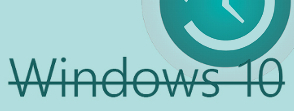
Mam wrażenie, że wraz z kolejnymi wersjami systemu Windows Microsoft upycha w nich coraz więcej mało przydatnych aplikacji. W Windows 10 jest ich prawdziwy natłok. Ręka do góry, kto korzysta z budzika (Alarmy i zegary), Poczty czy Map? Sam pomysł na dodawanie aplikacji nie jest zły, ale problem w tym, że aplikacje Windows 10 są albo wybrakowane i pozbawione funkcji albo ograniczone w Polsce (np. Muzyka Groove).
Jak usunąć aplikacje z Windows 10 i Windows 8 - PowerShell
Jakiś czas temu pokazywaliśmy, jak usunąć aplikacje preinstalowane przez Microsoft w Windows 10. Zainteresowanych odsyłamy do osobnego poradnika. W skrócie, musimy skorzystać z narzędzia PowerShell, gdzie należy podać nazwę konkretnej paczki aplikacji, którą chcemy usunąć.
Sposób ten jest skuteczny, bo usuwa wszelkie dane aplikacji z Windows 10. Z drugiej jednak strony ma też swoje wady - musimy wprowadzać osobny kod dla każdej aplikacji, której chcemy się pozbyć. Osoby mniej obeznane z narzędziami typu PowerShell mogą mieć problemy z tym rozwiązaniem.
W niemal taki sam sposób możemy odinstalować aplikacje Windows 8 oraz Windows 8.1. Zainteresowanych sposobem na usuwanie aplikacji Modern (dawniej Metro) z Windows 8 za pomocą PowerShell, odsyłamy do osobnego poradnika. Tutaj również musimy podawać nazwę każdego pakietu z osobna, jeżeli chcemy pozbyć się danej aplikacji z naszego kompuera.
Jak usunąć aplikacje z Windows 10 - CCleaner
Jeżeli zależy nam na prostym sposobie na usunięci aplikacji z Windows 10 czy Windows 8 i 8.1, należy pobrać najnowszą wersję CCleanera (5.11). Ten program znajdziecie za darmo w bazie oprogramowania download.net.pl. CCleaner w najnowszej wersji wprowadził możliwość kasowania preinstalowanych aplikacji w systemie Windows 10.
Po uruchomieniu CClenera przechodzimy w lewym pasku menu do zakładki Narzędzia (ikona klucza). Tutaj odnajdujemy zakładkę Odinstaluj programy. Następnie zostanie otwarta lista wszystkich programów zainstalowanych w naszym komputerze. W tym, wymienione są również aplikacje Windows 10, które zostały zainstalowane w naszym komputerze.
Teraz wystarczy już tylko zaznaczyć interesującą nas aplikację i kliknąć niebieski przycisk Odinstaluj program. Po potwierdzeniu chęci skasowania, aplikacja zostanie usunięta z naszego komputera. Warto dobrze zastanowić się przed jej odinstalowaniem, bowiem niektórych z aplikacji nie będziemy mogli później pobrać ze Sklepu Windows.
Jak usunąć Sklep Windows - CCleaner
Program CCleaner w najnowszej wersji pozwala również na odinstalowanie Sklepu Windows. Czyli repozytorium aplikacji dla Windows 10, Windows 8 oraz Windows 8.1. Sklep możemy wykasować z komputera w taki sam sposób, jak aplikacje. A zatem, w CCleanerze przechodzimy do Narzędzi, a tam w zakładce Odinstaluj programy wybieramy ikonę Sklep i klikamy przycisk Odinstaluj program.
Warto jednak wiedzieć, że Sklep Windows ma spory wpływ na działanie systemu Windows 10. Dlatego też warto dobrze przemyśleć, czy naprawdę chcemy pozbyć się tej aplikacji z naszego komputera. Pozwala ona nie tylko na pobieranie aplikacji, ale również niektórych aktualizacji. Możliwe, że w przyszłości kolejne wersje systemu Windows i aktualizacje będą rozprowadzane właśnie via Sklep.
Co dalej? Jeżeli usuniemy wszystkie aplikacje Windows i Sklep Windows, nasz komputer nie będzie odtąd miał dostępu do tej formy narzędzi czy gier. Będziemy mogli je przywrócić jedynie z poziomu Punktu przywracania (jeżeli wcześniej stworzyliśmy taki) lub też przy następnej dużej aktualizacji systemu Windows.
